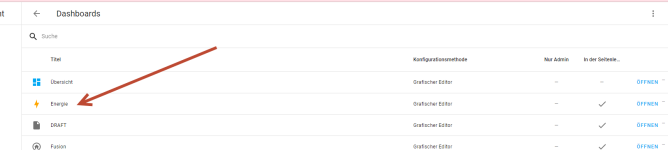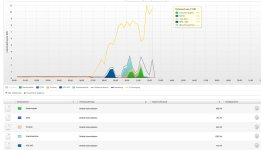Moin,
Ich geh jetzt mal davon aus, dass du schon weißt, wie du die Sensoren findest, die du hast, und auch, wie du ein Dashboard anlegst)
Die untere Grafik ist recht simpel, weil das Dashboard von Haus aus dabei ist.
Dafür gehst du auf Einstellungen -> Dashboards -> Energie
Da stellst du dann deine Sensoren ein, die du von der SMA-Integration bekommst
Der andere Teil ist etwas komplizierter.
Voraussetzung, du hast HACS installiert. Falls nicht -> schau in das Tutorial. ggf musst du auch noch den Terminal-Addon drauf packen, aber das steht auch in dem Tutorial:
(
https://smart-home-assistant.de/home-assistant-hacs-installieren/ )
Dann findest du per HACS die Frontends / Karten.
Die beiden, die ich benutze sind "Power Flow Card Plus" (obere Grafik)
sowie Apexcharts (obere Grafik, unterer Teil).
Hier mal der YAML-Code für die Power Flow Plus (kann man aber auch per Fenster konfigurieren.
Folgende Sensoren:
- sensor.power_meter_active_power (das ist bei mir die Leistung am Energy Meter, der den Hausverbrauch misst - positiv/negativ je nach Einspeisung/Bezug) -
- sensor.inverter_active_power ( Leistung die der Wechselrichter umsetzt) -
- sensor.heatpump_power (Leistung der Wärmepumpe - berechnet aus der Leistung des Shelly3EM) - nutze ich statt der Batterie für die das Feld vorgesehen ist.
Hier noch ein Sensor (für die templates.yaml )- > per FileEditor anlegen
YAML:
# Momentanleistung der Wärmepumpe
- sensor:
- name: "heatpump_power"
unique_id: "heatpump_power"
unit_of_measurement: 'W'
device_class: power
state: >-
{{ states('sensor.shelly3em_channel_a_power')|float(0) - states('sensor.shelly3em_channel_b_power')|float(0) + states('sensor.shelly3em_channel_c_power')|float(0)}}
# Energie des Shelly.... Wichtig. "shelly3em" bei den Seonsoren wird bei dir wahrscheinlich anders heißen.
- name: heatpump_energy_total
unique_id: heatpump_energy_total
#friendly_name: "Wärmepumpenzähler Gesamt
state_class: "total"
device_class: "energy"
unit_of_measurement: "kWh"
icon: "mdi:solar-power"
state: >-
{% set energy_a = states('sensor.shelly3em_channel_a_energy')|float(0) %}
{% set energy_a_r = states('sensor.shelly3em_channel_a_energy_returned')|float(0) %}
{% set energy_b = states('sensor.shelly3em_channel_b_energy')|float(0) %}
{% set energy_b_r = states('sensor.shelly3em_channel_b_energy_returned')|float(0) %}
{% set energy_c = states('sensor.shelly3em_channel_c_energy')|float(0) %}
{% set energy_c_r = states('sensor.shelly3em_channel_c_energy_returned')|float(0) %}
{{ ( energy_a + energy_b + energy_c - ( energy_a_r + energy_b_r + energy_c_r))|float(0) }}
availability: >-
{{ (states('sensor.shelly3em_channel_a_energy')|is_number) and
(states('sensor.shelly3em_channel_a_energy_returned')|is_number) and
(states('sensor.shelly3em_channel_b_energy')|is_number) and
(states('sensor.shelly3em_channel_b_energy_returned')|is_number) and
(states('sensor.shelly3em_channel_c_energy')|is_number) and
(states('sensor.shelly3em_channel_c_energy_returned')|is_number)
welche das bei SMA sind, kannst du ggf. hier nachschauen (
https://www.home-assistant.io/integrations/sma )
YAML:
type: custom:power-flow-card-plus
title: Energiefluss Solaranlage
min_flow_rate: 3
max_flow_rate: 10
min_expected_power: 150
max_expected_power: 11000
watt_threshold: 50
w_decimals: 0
kw_decimals: 2
use_new_flow_rate_model: true
clickable_entities: true
entities:
grid:
entity: sensor.power_meter_active_power
name: Netz
unit_of_measurement: kW
invert_state: true
solar:
entity: sensor.inverter_active_power
name: PV
unit_of_measurement: kW
battery:
entity:
production: sensor.heatpump_power
icon: mdi:heat-pump
display_state: one_way
display_zero: true
unit_of_measurement: kW
name: Heizung
home:
name: Verbrauch
display_zero_lines:
mode: show
transparency: 50
grey_color:
- 189
- 189
- 189
und hier nochmal der Code für Apexcharts (mit VOraussage).
Als Voraussage benutze ich SOLCAST (
https://github.com/oziee/ha-solcast-solar )
- sensor.solcast_forecast_today (aus der SOLCAST-Integration)
- sensor.hausverbrauch_aktuell_with_loss (Ist der Hausverbrauch/Stromverbrauch, d.h. Erzeugung Solaranlage - Einspeisung + Bezug)
- sensor.verbrauch_warmepumpe_aktuell_2 (auch Verbrauch der Wärmepumpe / kommt vom Shelly bzw. wird daraus kalkuliert)
YAML:
type: custom:apexcharts-card
graph_span: 1.1d
now:
show: true
color: grey
label: Jetzt
span:
start: hour
offset: '-1day'
header:
show: true
title: Ertrag und Verbrauch
show_states: true
colorize_states: true
all_series_config:
type: area
opacity: 0.1
stroke_width: 1
extend_to: now
apex_config:
legend:
show: false
series:
- entity: sensor.inverter_active_power
type: area
opacity: 0.4
name: Solarertrag
group_by:
func: avg
duration: 15m
color: '#ff9800'
float_precision: 0
- entity: sensor.hausverbrauch_aktuell_with_loss
name: Gesamtverbrauch
opacity: 0.8
type: line
group_by:
func: avg
duration: 15m
float_precision: 0
- entity: sensor.verbrauch_warmepumpe_aktuell_2
name: Verbrauch Wärmepumpe
group_by:
func: avg
duration: 15m
opacity: 0.8
type: line
float_precision: 0
- entity: sensor.solcast_forecast_today
name: Forecast D1
color: grey
opacity: 0.2
stroke_width: 0
extend_to: false
show:
legend_value: false
in_header: false
data_generator: |
return entity.attributes.detailedForecast.map((entry) => {
return [new Date(entry.period_start), ( 2000* entry.pv_estimate) ] ;
});
- entity: sensor.solcast_forecast_today
name: Erwarteter Tagesertrag
color: grey
unit: kWh
show:
in_chart: false
yaxis:
- min: 0
max: 11000
decimals: 0
apex_config:
tickAmount: 11
labels:
show: true
title:
show: true
text: Watt